Si vous avez mis à jour iTunes vers la version 12.7 ou une version ultérieure, vous pouvez rencontrer des difficultés lorsque vous essayez de définir des sonneries personnalisées. La section bien connue des sonneries a été supprimée, mais vous pouvez toujours transférer et copier des sonneries sur votre iPhone ou iPad à l'aide d'iTunes 12.7. Voici comment faire cela.
Ajouter des sonneries personnalisées à l'aide d'iTunes 12.7 et versions ultérieures
- lancement iTunes sur ton ordinateur. (Assurez-vous qu'il s'agit de la version 12.7 ou supérieure.)
- Relier votre iPhone au ordinateur via le câble USB Lightning (ou Wi-Fi).
- Une fois que iTunes reconnaît votre iDevice, Clique dessus pour le sélectionner (voir l'image ci-dessous).

- Cliquez sur l'onglet Résumé dans le panneau de gauche
- À droite, sous la section Options, vérifier la boîte manuellement gérer vidéos . (Vous devez cocher cette case si vous souhaitez pouvoir supprimer des sonneries personnalisées.)
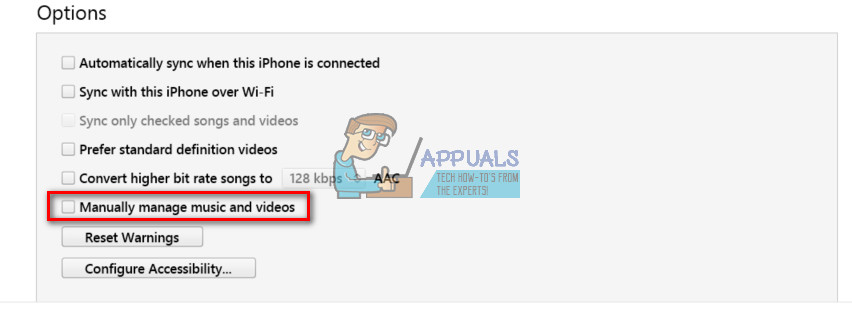
- Maintenant, cliquez sur la section Tones sur le panneau de gauche. (S'il n'y a pas de section Tones, passez simplement à l'étape suivante, tout en gardant votre iDevice sélectionné dans iTunes.)
- lancement Chercheur sur Mac ou les fenêtres Explorateur sur PC et localisez le (s) fichier (s) de sonnerie .m4r que vous souhaitez copier / transférer sur l'iPhone ou l'iPad.
- Faites glisser et déposez le Fichier (s) de sonnerie .m4r de votre choix dans iTunes. La section des tonalités apparaît une fois que vous faites glisser les fichiers dans iTunes si elle n'est pas déjà visible. (Cela copiera les fichiers sur votre iDevice.)
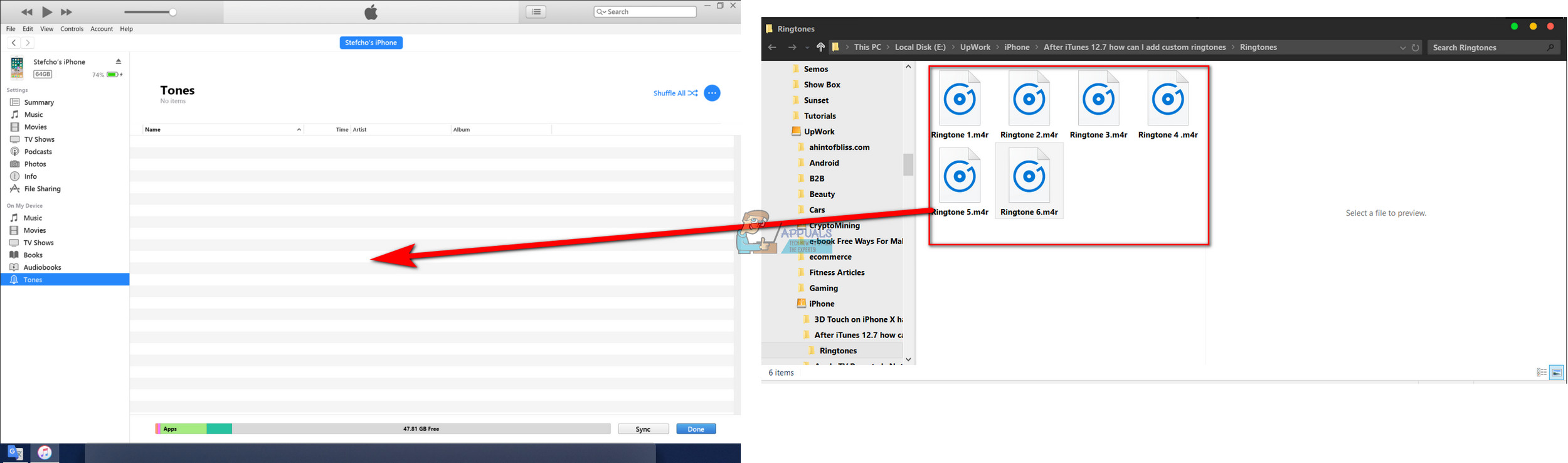

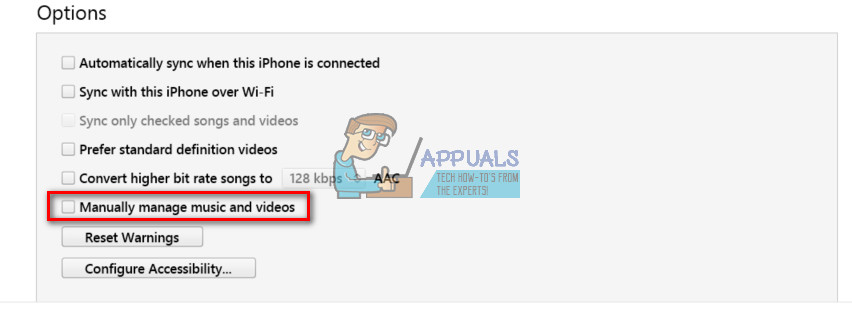
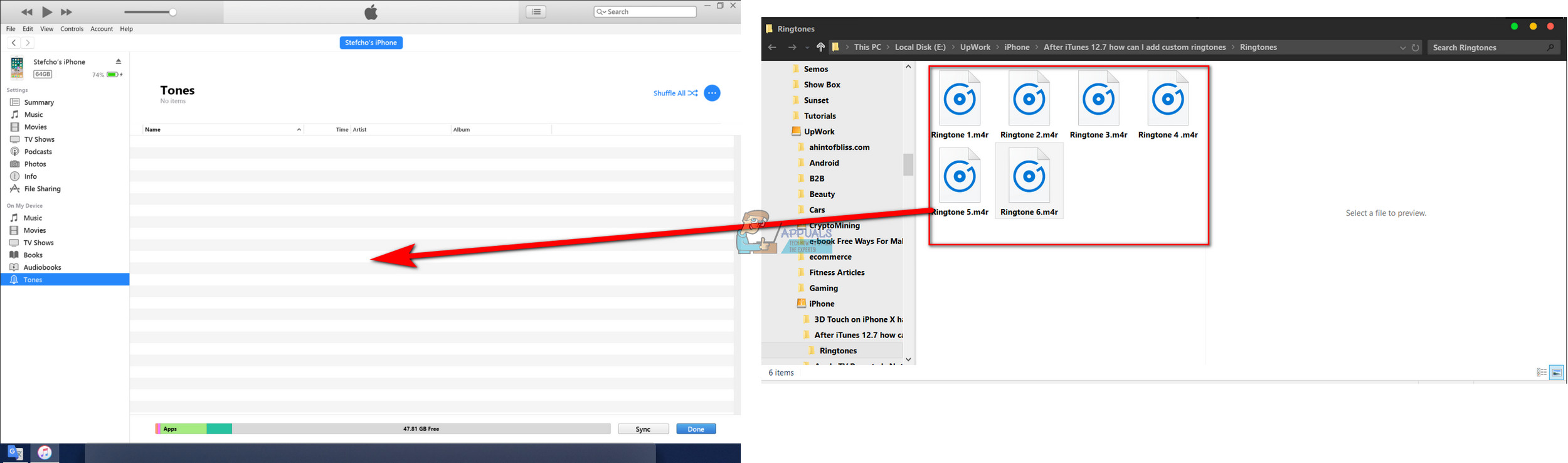








![[FIX] Erreur d'installation de Google Earth PRO 1603](https://jf-balio.pt/img/how-tos/38/google-earth-pro-installation-error-1603.jpg)












